Умные часы со встроенным фитнес-трекером от американской корпорации, кроме прямых функций, помогают следить за показателями здоровья и корректировать физическую нагрузку. Возможности Apple Watch постоянно расширяются, что поддерживает их популярность. Гаджеты полноценно работают только в паре с яблочными смартфонами. После приобретения умных часов встает вопрос: как подключить эпл вотч к айфону, и можно ли с этим справиться самостоятельно. Рассмотрим нюансы сопряжения этих двух устройств.

Подготовка к синхронизации iPhone и смарт-часов
Перед созданием пары из этих гаджетов выполните ряд простых действий, которые помогут включить автоматические настройки:
- Проверьте уровень заряда часов и iPhone. Он должен составлять не менее 50%.
- Включите Bluetooth или интернет на смартфоне. Можно также подключить гаджеты к одной сети Wi-Fi.
- Подготовьте пароль от Apple ID.
- Убедитесь, что устройства обновлены до последней версии iOS.
Процесс подключения Apple Watch к новому iPhone
Если нужно синхронизировать часы из магазина или устройство, в котором предыдущий хозяин разорвал связь с айфоном, порядок действий такой:
- включите Apple Watch и дождитесь появление на экране фирменного значка;
- поднесите смарт-часы к айфону;
- в отобразившемся меню выберите язык и регион;
- откройте приложение Apple Watch и нажмите «Создать пару»;
- следуйте подсказкам, выбирая настройку новых часов.
Сопряжение Apple Watch с другим iPhone
При покупке нового смартфона подключение Apple Watch проводят в такой последовательности:
- Перейдите на старом гаджете в настройки и создайте резервную копию в iCloud. Убедитесь, что параметр «Здоровье» включен. Выполните принудительное обновление текущей версии.
- Удобно также создать локальную копию на Мас. Для этого подключите к нему iPhone и запустите iTunes. Чтобы сохранить все данные, зашифруйте резервную копию.
- Подключите новый айфон к компьютеру и перенесите на него информацию.
- Нажмите на iPhone утилиту «Watch» и выполните действия, следуя подсказкам. В разделе «Восстановить из резервной копии» выберите последнюю ее версию. Часы готовы к работе после окончания переноса информации.
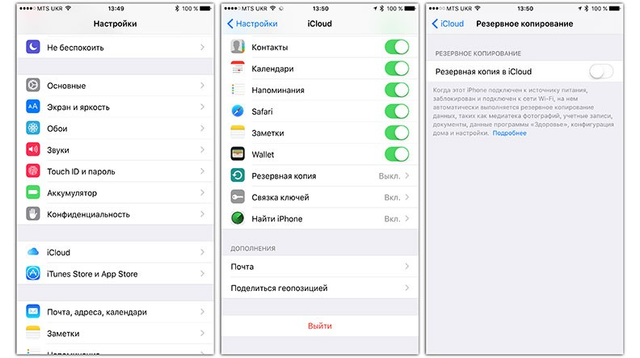
Проблемы при подключении и способы их устранения
Процесс создания пары происходит автоматически и не вызывает затруднений. О сопряжении устройств свидетельствует зеленый цвет значка индикации в правом верхнем углу дисплея Apple Watch. Если он синий, то пара разъединилась, так как подключение шло по Wi-Fi.
Красный значок говорит о проблеме, которую можно решить, поместив устройства ближе после перезагрузки. Иногда разъединение вызывают такие причины:
- включен режим полета;
- на iPhone отключен Bluetooth;
- не обновлены версии операционных систем.
Корпорация Apple работает над совместимостью своих гаджетов и простыми способами их сопряжения. Владельцы этих девайсов могут оценить легкость переноса информации при покупке новых моделей.
Источник: Stylus Blog